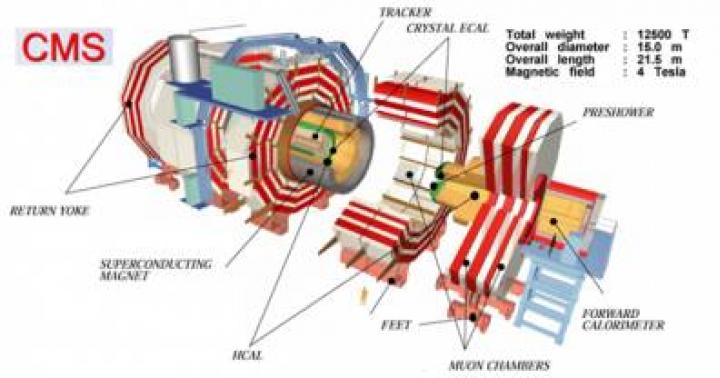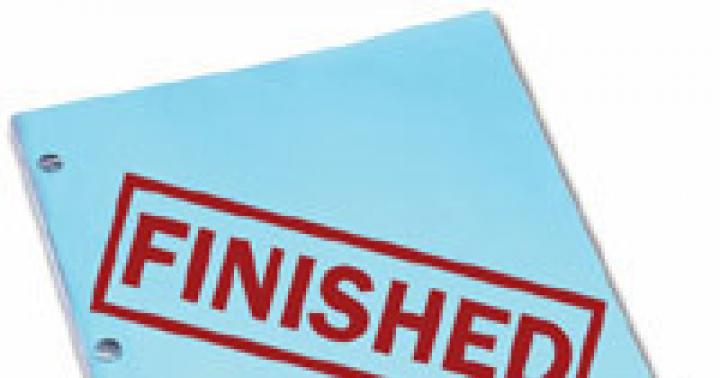Карты Google Maps являются невероятно полезным сервисом. Их отличает большой функционал и огромные возможности. Сервис предоставляет онлайн спутниковые интерактивные карты, и в этом их уникальность. Вы можете буквально путешествовать по миру не выходя из дома, видеть своими глазами главные улицы и достопримечательности любой страны. В гугл картах любой пользователь может найти качественные снимки практически любого уголка планеты.
Возможности карты:
Через Google Maps любой пользователь может взглянуть на какое-то место со спутника, рассмотрев местность вокруг, или на панорамном снимке, который передаёт красоту места так, будто пользователь смотрит своими глазами.
Режим спутника или карты
Снимки со спутника отличаются высоким качеством, они не искажают исходную картину, не меняя цвета и формы объектов. Каждый человек может увидеть мир со спутника так, как в реальной жизни вряд ли бы посчастливилось посмотреть.
Режим «Карта» и «Спутник» переключается нажатием этой иконки при просмотре гугл карт
В режиме «Карта», отображаются населённые пункты, дорогие и здания без обозначения рельефа.

Режим «карта»
В Режиме «Спутник», все данные из режима «Карта» накладывается на спутниковый снимок просматриваемого участка. Так вы можете увидеть не только изменение рельефа, но и увидеть многие объекты, которые присутствовали на снимке в момент съёмки.

Режим «спутник» на гугл картах
Уникальный режим 3D при просмотре карты в режиме «Спутник», позволяет увидеть нужный участок в объёмном виде, вы легко сможете оценить высоту строений, ландшафт и в целом увидеть нужный участок карты в ранее недоступном виде.

Изучайте интересные места на карте в трёхмерном режиме
Переключение режима 2D / 3D происходит нажатием одноимённой кнопки внизу справа экрана.
Для того чтобы посмотреть на какое-то место со спутника, достаточно войти на сайт: https://www.google.com/maps/ или просто ввести в поисковике «гугл карты». Сервис абсолютно бесплатен.
Проложить маршрут
Одной из самый практичных функций является возможность проложить маршрут. Это значит, что пользователь может узнать, как добраться до нужного места из любого пункта назначения удобным способом: на общественном транспорте (тут также можно узнать номер маршрутного такси), пешком или на личном автомобиле.

Перейдя в карты гугл, нажмите кнопку «Как добраться» и вам откроется окно для ввода маршрута
Чтобы узнать, как добраться, нужно:
- нажать рядом с полем «как добраться» стрелочку с наименованием «проложить маршрут»:
- указать начальный и конечный пункты;
- двигаться по стрелочкам на карте.

Вы можете видеть все альтернативные маршруты и время в пути
Также удобно то, что система сама подсказывает, каким способом добраться быстрее, рядом с каждым видом транспорта есть приблизительное время, которое займёт поездка или прогулка.
Просмотр улиц на гугл карте
Панорамы любого города мира в Google Maps завораживают красотой. Чтобы перейти в режим панорамы, просто перетащите оранжевого человечка, который находится в правом нижнем углу.

Учтите, что рассмотреть таким образом удастся не каждое место: человечек пойдёт только там, где место выделяется синим или оранжевым цветом. Пользователь может погулять по улицам любимого города, увидеть архитектуру зданий, исторические сооружения. Всё это выглядит так, будто пользователь стоит, например, на Красной Площади, рассматривая всё вокруг. Перемещаться по панорамной фотографии можно с помощью перетаскивания мыши и прокрутки колёсика, а также нажатием на нужном фрагменте карты.
Google street view – функция посещения улиц. Фактически, это прогулка по какому-либо месту на планете, которую можно совершить из дома. Также возможно посещение ресторанов, парков, скверов, музеев, стадионов, магазинов.

Родина мать зовёт на гугл панорамах
Как уже говорилось ранее, синим или оранжевым цветом обозначены места, которые можно «посетить».

Прогулка вокруг статуи Свободы на острове Свободы
Но приступить к просмотру можно и другим образом:
- найти на карте место с помощью поиска или простого прокручивания мыши и выбрать значок с просмотром улиц;
- через гугл поиск: найти по адресу или названию нужное место и нажать на значок, который называется «снаружи», рядом с фотографией места.

Просмотр улиц в картах google — нажмите на значок оранжевого человечка внизу справа и перетащите его на любую улицу, выделенную синим цветом.
Функция просмотра улиц понравится всем, кто интересуется культурой, историей, архитектурой или просто хочет узнать маршрут до нужной точки, осмотреть окрестности и найти нужный поворот на дороге.
Моё местоположение на карте
Для включения определения своего местоположения нужно нажать на значок «где я». При этом пользователю необязательно иметь аккаунт Google. Также устройство выдаст запрос на разрешение получения геоданных, то есть о данных местоположения.

Значок «Моё местоположение» находится внизу справа и выглядит как прицел — чёрная точка и круг вокруг.
Так, пользователь всегда может узнать, на какой улице находится. В любой момент можно проложить себе маршрут до дома или определенного места. Такая функция удобна при нахождении в незнакомом районе своего города или в чужом городе. Естественно, для этого необходим доступ к интернету.


Google Maps является очень удобным сервисом, можно смотреть ранее незнакомые вам уголки планеты, а можно узнать быстрый способ пройти в — выбирайте сами!
А вы знали, что на МКС установлена камера, к которой у вас есть доступ? Посмотрите как выглядит планета земля из космоса !
Google Maps - это лидер среди современных картографических сервисов, предоставляющих спутниковые интерактивные карты онлайн. По крайней мере лидер в области спутниковых снимков и по количеству разнообразных дополнительных сервисов и инструментов (Google Earth, Google Mars, разнообразные погодные и транспортные сервисы, одно из самых мощных API).
В области схематических карт в какой-то момент лидерство это «было упущено» в пользу Open Street Maps - уникальному картографическому сервису в духе википедии, где каждый доброволец может внести данные на сайт.
Однако несмотря на это, популярность Карт Google остается пожалуй одной из самых высоких из всех других картографических сервисов. Отчасти причина в том, что именно в Google Maps мы можем найти самые детализированные спутниковые фотографии для самых обширных регионов любых стран. Даже в России такая крупная и успешная компания как Яндекс не может переплюнуть качество и покрытие спутниковых фотографий хотя-бы в своей стране.
С картами Google любой желающий может бесплатно посмотреть спутниковые фотографии Земли практически в любой точке мира.
Качество снимков
Снимки самого высокого разрешения как правило доступны для крупнейших городов мира в Америке, Европе, России , Украине , Беларуси , Азии, Океании. В настоящее время высококачественные снимки доступны для городов с населением более 1 млн. жителей. Для менее крупных городов и других населенных пунктов спутниковые изображения доступны лишь в ограниченном разрешении.
Возможности
Google Maps или «Карты Google» явились настоящим открытием для пользователей интернета да и вообще всем пользователям ПК дав неслыханную и невиданную ранее возможность взглянуть на свой дом, на свою деревню, дачу, озеро или речку где они отдыхали летом - со спутника. Увидеть это сверху, с такого ракурса, с какого нельзя было-бы посмотреть ни при каких прочих обстоятельствах. Открытие, сама идея дать людям простой доступ к спутниковым фотографиям гармонично вписывается в общую концепцию Google «легкого предоставления доступа всем пользователям к любой информацией на планете».
Карты Google позволяют увидеть со спутника одновременно те вещи и объекты, которые при наблюдении с земли наблюдать одновременно невозможно. Спутниковые карты отличаются от обычных тем, что на простых картах цвета и естевственные формы природных объектов искажены редакционной переработкой для дальнейшей публикации. Однако в спутниковых фотографиях сохранена вся натуральность природы и объектов съемки, натуральные цвета, формы озер, рек, полей и лесов.
Глядя на карту можно только гадать что там: лес, поле или болото, в то время как на спутниковой фотографии сразу понятно: объекты как правило круглой или овальной формы уникального болотного цвета и есть - болота. Светло-зеленые пятна или области на фотографии - поля, а темно-зеленые - леса. При достаточном опыте ориентации в Google Maps - можно даже различать хвойный это лес или смешанный: хвойный имеет более коричневый оттенок. Так-же на карте можно различить специфические ломаные линии, пронзающие леса и поля необъятных российских просторов - это железные дороги. Только глядя со спутника можно понять что железные дороги намного больше автомобильных дорог влияют на окружающий их природный ландшафт. Так-же в Картах Google существует возможность наложить на спутниковое изображение местности или города карты с названием областей, дорог, населенных пунктов в масштабах страны и названием улиц, номеров домов, станций метро в масштабе города.
Режим карты и режим спутникового вида
Кроме спутниковых изображений существует возможность переключиться в режим "карта", в котором возможно просматривать любую территорию на поверхности Земли плп подробно изучать планировку и расположение домов любого более-менее крупного города. В режиме "карта" особенно удобно планировать перемещения по городу если вы уже вдоволь насмотрелись спутниковых видов своего города.
Функция поиска по номеру дома с легкостью укажет вам на нужный дом дав возможность "оглядеть" территорию вокруг этого дома и как к нему можно подъехать/подойти. Для поиска необходимого объекта достаточно набрать по-русски в строке поиска запрос вида: "Город, улица, номер дома" и сайт отобразит вам специальным маркером местоположение искомого вами объекта.
Как пользоваться Google Maps
Для начала Откройте какое-нибудь место.
Чтобы переместиться по карте нажмите левой кнопкой мыши на карту и перетащите ее в произвольном порядке. Чтобы вернуться в изначальную позицию нажмите на кнопку центрирования, находящуюся между кнопками четырех направлений.
Чтобы увеличить карту - нажмите на кнопку "+" или покрутите ролик мыши когда курсор находится над картой. Увеличить карту можно так-же и двойным щелчком мыши в интересующем вас месте.
Для переключения между спутниковым, смешанным (гибридным) видом и картой используйте соответствующие кнопки в правом верхнем углу карты: Карта / Спутник / Гибрид.
Google Maps - это лидер среди современных картографических сервисов, предоставляющих спутниковые интерактивные карты онлайн. По крайней мере лидер в области спутниковых снимков и по количеству разнообразных дополнительных сервисов и инструментов (Google Earth, Google Mars, разнообразные погодные и транспортные сервисы, одно из самых мощных API).
В области схематических карт в какой-то момент лидерство это «было упущено» в пользу Open Street Maps - уникальному картографическому сервису в духе википедии, где каждый доброволец может внести данные на сайт.
Однако несмотря на это, популярность Карт Google остается пожалуй одной из самых высоких из всех других картографических сервисов. Отчасти причина в том, что именно в Google Maps мы можем найти самые детализированные спутниковые фотографии для самых обширных регионов любых стран. Даже в России такая крупная и успешная компания как Яндекс не может переплюнуть качество и покрытие спутниковых фотографий хотя-бы в своей стране.
С картами Google любой желающий может бесплатно посмотреть спутниковые фотографии Земли практически в любой точке мира.
Качество снимков
Снимки самого высокого разрешения как правило доступны для крупнейших городов мира в Америке, Европе, России , Украине , Беларуси , Азии, Океании. В настоящее время высококачественные снимки доступны для городов с населением более 1 млн. жителей. Для менее крупных городов и других населенных пунктов спутниковые изображения доступны лишь в ограниченном разрешении.
Возможности
Google Maps или «Карты Google» явились настоящим открытием для пользователей интернета да и вообще всем пользователям ПК дав неслыханную и невиданную ранее возможность взглянуть на свой дом, на свою деревню, дачу, озеро или речку где они отдыхали летом - со спутника. Увидеть это сверху, с такого ракурса, с какого нельзя было-бы посмотреть ни при каких прочих обстоятельствах. Открытие, сама идея дать людям простой доступ к спутниковым фотографиям гармонично вписывается в общую концепцию Google «легкого предоставления доступа всем пользователям к любой информацией на планете».
Карты Google позволяют увидеть со спутника одновременно те вещи и объекты, которые при наблюдении с земли наблюдать одновременно невозможно. Спутниковые карты отличаются от обычных тем, что на простых картах цвета и естевственные формы природных объектов искажены редакционной переработкой для дальнейшей публикации. Однако в спутниковых фотографиях сохранена вся натуральность природы и объектов съемки, натуральные цвета, формы озер, рек, полей и лесов.
Глядя на карту можно только гадать что там: лес, поле или болото, в то время как на спутниковой фотографии сразу понятно: объекты как правило круглой или овальной формы уникального болотного цвета и есть - болота. Светло-зеленые пятна или области на фотографии - поля, а темно-зеленые - леса. При достаточном опыте ориентации в Google Maps - можно даже различать хвойный это лес или смешанный: хвойный имеет более коричневый оттенок. Так-же на карте можно различить специфические ломаные линии, пронзающие леса и поля необъятных российских просторов - это железные дороги. Только глядя со спутника можно понять что железные дороги намного больше автомобильных дорог влияют на окружающий их природный ландшафт. Так-же в Картах Google существует возможность наложить на спутниковое изображение местности или города карты с названием областей, дорог, населенных пунктов в масштабах страны и названием улиц, номеров домов, станций метро в масштабе города.
Режим карты и режим спутникового вида
Кроме спутниковых изображений существует возможность переключиться в режим "карта", в котором возможно просматривать любую территорию на поверхности Земли плп подробно изучать планировку и расположение домов любого более-менее крупного города. В режиме "карта" особенно удобно планировать перемещения по городу если вы уже вдоволь насмотрелись спутниковых видов своего города.
Функция поиска по номеру дома с легкостью укажет вам на нужный дом дав возможность "оглядеть" территорию вокруг этого дома и как к нему можно подъехать/подойти. Для поиска необходимого объекта достаточно набрать по-русски в строке поиска запрос вида: "Город, улица, номер дома" и сайт отобразит вам специальным маркером местоположение искомого вами объекта.
Как пользоваться Google Maps
Для начала Откройте какое-нибудь место.
Чтобы переместиться по карте нажмите левой кнопкой мыши на карту и перетащите ее в произвольном порядке. Чтобы вернуться в изначальную позицию нажмите на кнопку центрирования, находящуюся между кнопками четырех направлений.
Чтобы увеличить карту - нажмите на кнопку "+" или покрутите ролик мыши когда курсор находится над картой. Увеличить карту можно так-же и двойным щелчком мыши в интересующем вас месте.
Для переключения между спутниковым, смешанным (гибридным) видом и картой используйте соответствующие кнопки в правом верхнем углу карты: Карта / Спутник / Гибрид.
За поверхностью Земли теперь можно осуществлять постоянное наблюдение. Кроме этого открывается доступ к просмотру спутниковых снимков. Среди всего множества приложений для таких действий наибольшую популярность на территории России имеет Гугл планета Земля онлайн в реальном времени.
В качестве основного конкурента можно назвать Яндекс карты. Их разработчиками являются россияне, за счет чего города России проработаны с наибольшей точностью. За счет имеющихся функций, по крупным населенным пунктам можно просмотреть уровень загруженности сети интернет, а также многочисленные геоданные и демографические данные. Гугл предоставляют доступ к трафику, а также все сведения по участкам земли только на территории США.
Онлайн-просмотр Земли со спутника
Гугл Земля онлайн со спутника в реальном времени отображается на сайте производителя. Чтобы плагин полноценно работал, и отображались все основные элементы, рекомендуется воспользоваться интернет-браузером Google Chrome. В некоторых ситуациях достаточно будет произвести обновление страницы, чтобы все открывалось правильно.
В качестве основного достоинства Google Maps можно выделить присутствие разработанного приложения для пользователей, посредством которого можно в любом направлении осуществлять просмотр снимков со спутника. Это предоставляет возможность отойти от классического браузера, а просто скачать заранее приложение и пользоваться всеми его возможностями. К тому же функций и свойств в нем будет гораздо больше. При желании можно открыть трехмерный глобус в виртуальном режиме.
Основные преимущества
Если предварительно скачать Google Earth online, а не осуществлять просмотр карт в интернет-браузере, клиенты получают полный спектр положительных моментов, к числу которых относят:
- Создание скриншотов конкретного места, а также запись видео высокого разрешения.
- Для поиска участка местности или здания достаточно ввести в строку поиска название или конкретные координаты.
- Перемещаться между «любимыми местами», сохранив их предварительно в настройках.
- Чтобы в последующем была возможность работать в программе в оффлайн-режиме, следует произвести предварительную синхронизацию посредством сети интернет.
- От объекта к объекту можно перемещаться авиасимулятором. Эта опция предоставляет все больше удобства для каждого пользователя.
- Кроме земной поверхности можно открывать доступ к иным телам на небесах, как Луна или Марс.
Это только минимальный перечень плюсов, приобретаемых клиентами онлайн карт со спутника.
Режимы просмотра
Как уже говорилось ранее, карты Google доступны не только через интернет-браузер, но и приложение. Посредством плагина можно использовать интерактивные карты в любом веб-браузере. Указанный адрес встраивается в код программы ресурса. При этом отображаться может и вся планета, а также конкретный выбранный регион. В последнем случае придется вводить соответствующие координаты.
Управление осуществляется посредством клавиатуры и мыши. Они друг с другом в сочетании позволяют увеличивать или отдалять масштаб, настраивать курсор во время движения. Кроме этого дополнительно на карте имеются иконки («+», «-»).
Среди режимов просмотра карты выделяются следующие:
- Ландшафт со спутника. Здесь более интересны особенности поверхности планеты.
- Географическая - в виде схемы, позволяющей изучить поступающие снимки подробнее.
- Физическая – отображение улиц с названиями, городов.
Главное требование для стабильной работы и моментальной загрузки карт – высокоскоростное интернет-соединение. Можно также воспользоваться оффлайн-режимом, но и тут первоначально придется воспользоваться интернетом для загрузки.
Для того, чтобы просмотреть, как выглядят наиболее популярные места нашей планеты в формате стерео 3D, теперь нужно совсем немного. Достаточно запастись 3D-очками (анаглиф), открыть карты Google Maps – и мир в 3D у вас на ладони.

Чтобы опробовать возможности трехмерного сервиса, достаточно зайти на сайт maps.google.com и выполнить следующие действия:
- выбрать фигурку человечка на экране слева и перетащить ее на любую из улиц
- если улица под курсором окрашена в голубой цвет, можно отпускать клавишу мышки; после этого вам откроется вид окружающей территории
- изображение можно просматривать в разных направлениях, изучая здания, пейзажи и другие объекты в пределах окрестностей
- нажмите клавишу «T» на клавиатуре (или выберите пункт 3D mode on контекстного меню), после чего изображение будет конвертировано в стерео 3D-формат
Вслед за Google Maps 3D-функциональность получило и приложение «Google Планета Земля ». Тем, у кого есть оборудование с поддержкой NVIDIA 3D Vision с драйверами последней версии, достаточно просто запустить программу. Настроек 3D в меню Google Планета Земля вы не найдете, поэтому нужно убедиться в правильности настроек 3D Vision.
Если же вы счастливый обладатель системы NVIDIA 3D Surround, для просмотра карты в приложении “Google Планета Земля” вы можете использовать три 3D-монитора.
Кроме того, при помощи приложения “Google Планета Земля” можно создавать 3D-изображения как наиболее известных мировых достопримечательностей, так и просто улиц вашего города. Те, у кого еще не установлены карты, могут загрузить их .

Прежде, чем начать работу, убедитесь, что сняты все метки, кроме «3D-здания» (как это показано на картинке слева). Для достижения более впечатляющего эффекта лучше выбрать картинку с несколькими планами.
 Как только вы определились с местностью, войдите в полноэкранный режим и выровняйте изображение. Вы будете создавать стереопару, поэтому прежде чем выбрать первую (правую) картинку, нужно учесть, что часть изображения справа на левой картинке будет обрезана.
Как только вы определились с местностью, войдите в полноэкранный режим и выровняйте изображение. Вы будете создавать стереопару, поэтому прежде чем выбрать первую (правую) картинку, нужно учесть, что часть изображения справа на левой картинке будет обрезана.
Выбрав нужное расположение для этой части будущего 3D-снимка, скопируйте изображение (опция доступна в стартовом меню) и сохраните его как правую картинку. После этого сделайте снимок левой части. Как правило, чем ближе к камере находятся объекты, тем меньше нужно сдвигать изображение.
Самое главное на данном этапе – сдвинуть изображение только в горизонтальном направлении, не допуская перемещение камеры вверх или вниз. Однако эту ошибку в дальнейшем можно будет исправить, в отличие от приближения или отдаления камеры. Иногда достаточно просто нажать клавишу «Влево», что позволит сдвинуть изображение четко без ненужных смещений. Однако для фотографий крупным планом нужно будет задействовать управление мышью.
Следующий шаг – компоновка стереопары. По данной ссылке можно скачать бесплатное приложение StereoPhoto Maker. К сожалению, меню программы доступно только на английском языке, однако разобраться в нем несложно. Выбираем пункт Open Left / Right Images. В окне вам будет предложено выбрать сначала левую картинку, а затем и правую. После подтверждения на экране появится стереопара из выбранных вами картинок.

После этого выберете Adjust – Auto alignment. Нужно это для того, чтобы исправить все проблемы выравнивания. Если результаты автокоррекции вас не устраивают, можно самостоятельно изменить настройки параллакса, выбрав в меню Adjust пункт Alignment (Left) или нажав клавишу «Влево». Предварительно, в меню Stereo необходимо выбрать настройки вывода 3D-изображения (серый или цветной анаглиф, горизонтальная или вертикальная стереопара).